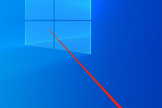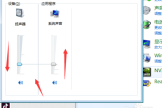电脑声音显示一个红叉怎么办
电脑声音显示一个红叉通常表示音频设备出现问题或未正确设置,既然是这个问题,我们出现了也不需要研究为什么,谁做错了什么。需要做的最关键的一个问题就是如何处理与修复。毕竟电脑出现一些问题很正常,解决了恢复正常工作了就可以了。
最简单最直接的解决方法,快快声音修复助手(点击即可下载)你完成下载与安装后,运行软件,剩下的一切交给软件来搞定。

那你知道如何才能处理电脑声音显示一个红叉的问题吗?
检查音量设置:单击任务栏右下角的声音图标,检查主音量滑块是否位于适当的位置。
检查默认音频设备:右键单击任务栏上的声音图标,选择“声音”选项。在弹出的窗口中,切换到“播放”选项卡,并确保所需音频设备(如扬声器或耳机)被设置为默认设备。
扬声器被禁用:打开“控制面板”,点击“声音”。鼠标右击“扬声器”,点击“启用”。
Windows Audio服务已停止:打开“控制面板”,在右上角的搜索栏中,输入“服务”,在“管理工具”菜单中,点击“查看本地服务”。右击“Windows Audio”,点击“启动”。
扬声器未插入播放设备:依次轻点“控制桌面”→将“查看方式”更改为“小图标”或者“大图标”→轻点“声音”→“扬声器”显示“未插入”的现象。此时我们只需插入耳机或者音响这些播放设备,红色叉号就会消失。
更新或重新安装音频驱动程序:在设备管理器中,展开“声音、视频和游戏控制器”类别。
找到您的音频设备(通常是“扬声器”或“音频输出”),右键单击它,并选择“更新驱动程序”。
检查音频设备本身和连接:将音频设备连接到其他设备(如手机或平板电脑)上,检查是否能正常播放音乐或视频,以排除设备本身的故障。检查音频设备是否正确连接,确保插入到正确的插口。
更新操作系统:更新操作系统也可以解决声音问题。打开“设置”菜单,点击“更新和安全”,查找可用的更新,然后安装它们。